Материалы и лотки
В этой главе описывается загрузка материалов для печати в устройство.
![[Caution]](../../common/caution.png)
|
|
|
![[Warning]](../../common/warning.png)
|
|
|
Использование огнеопасных печатных материалов или присутствие инородных материалов в принтере может привести в перегреву прибора, а в некоторых случаях к возгоранию. |
Обзор лотка
Для изменения размера необходимо передвинуть ограничители бумаги.
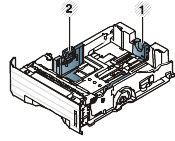
|
|
![[Note]](../../common/note.png)
|
|
|
Индикатор количества бумаги показывает объем бумаги в лотке. 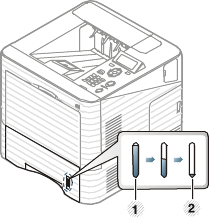
|
Загрузка бумаги в лоток/ дополнительный лоток
-
Извлеките лоток для бумаги (см. Обзор лотка).
-
Перед загрузкой согните стопку бумаги в обоих направлениях либо раскройте веером край пачки, чтобы отделить страницы друг от друга.

-
Прижмите ограничители бумаги по длине и ширине и передвиньте их к краю пачки бумаги, чтобы отрегулировать размер.
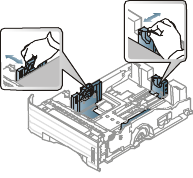
-
Разместите бумагу стороной для печати вниз.

-
Передвиньте ограничитель длины бумаги так, чтобы он слегка касался края пачки бумаги.
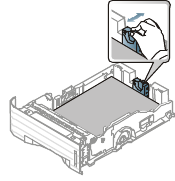
-
Прижмите ограничитель и передвиньте его к краю пачки бумаги, не сминая ее.
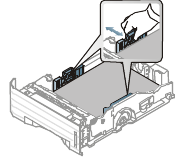
![[Note]](../../common/note.png)
-
Не нажимайте слишком сильно на ограничитель ширины — это может привести к перекосу бумаги.
-
Если не отрегулировать ограничитель ширины, может произойти замятие бумаги.

-
Не используйте бумагу с закрученным передним краем. Это может вызвать замятие.

-
-
Вставьте лоток обратно в устройство.
-
Укажите тип и размер бумаги в лотке 1 (см. Настройка размера и типа бумаги).
![[Note]](../../common/note.png)
Параметры печати, заданные в драйвере устройства, имеют приоритет над параметрами, установленными на панели управления.
-
Для печати из приложения откройте его и запустите меню печати.
-
Откройте окно (см. Доступ к настройкам печати).
-
Перейдите на вкладку в окне и выберите нужный тип бумаги.
-
Загрузка бумаги в многоцелевой лоток
В многоцелевой лоток можно помещать материалы для печати различного размера и типа, такие как почтовые открытки, карточки для заметок и конверты.
![[Note]](../../common/note.png)
|
|
|
Советы по использованию многоцелевого лотка
|
-
Откройте многоцелевой лоток и откиньте выдвижную подставку многоцелевого лотка, как показано на рисунке.
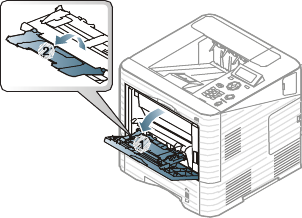
-
Отрегулируйте ограничители ширины бумаги многоцелевого лотка.

-
Перед загрузкой листов согните стопку бумаги в обоих направлениях либо раскройте веером край пачки, чтобы отделить страницы друг от друга.

-
Вставьте бумагу. Сожмите направляющие ширины многоцелевого лотка и установите их по ширине пачки.
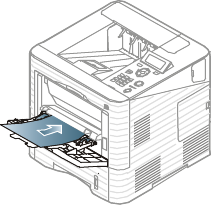
-
Укажите тип и размер бумаги с помощью панели управления (см. Настройка размера и типа бумаги).
![[Note]](../../common/note.png)
Параметры печати, заданные в драйвере устройства, имеют приоритет над параметрами, установленными на панели управления.
-
Для печати из приложения откройте его и запустите меню печати.
-
Откройте окно (см. Доступ к настройкам печати).
-
Перейдите на вкладку в окне и выберите подходящий тип бумаги.
Например, для печати наклеек выберите тип бумаги .
-
В качестве источника бумаги выберите , а затем нажмите .
-
Начните печать из приложения.
-
Печать на специальных материалах
В следующей таблице указаны особые типы материалов для каждого из лотков.
Типы материалов показаны в окне . Чтобы добиться печати наилучшего качества, выберите правильный тип материала в окне > вкладка > (см. Доступ к настройкам печати).
К примеру, если вы собираетесь распечатывать наклейки, выберите в меню .
![[Note]](../../common/note.png)
|
|
|
При использовании специальных материалов рекомендуется подавать по одному листу за раз (см. Характеристики материала для печати ). |
Плотности отдельных образцов бумаги приведены в Характеристики материала для печати .
|
Типы |
Лоток 1 |
Дополнительный лоток |
Многоцелевой лоток |
|---|---|---|---|
|
|
● |
● |
● |
|
|
● |
● |
● |
|
|
● |
||
|
|
● |
● |
● |
|
|
● |
● |
● |
|
|
● |
● |
● |
|
|
● |
● |
● |
|
|
● |
● |
● |
|
|
● |
● |
|
|
|
● |
●[a] |
● |
|
|
● |
● |
● |
|
|
● |
● |
● |
|
● |
● |
● |
|
|
|
● |
● |
● |
|
|
● |
● |
● |
|
|
● |
● |
● |
|
[a] Только для дополнительного лотка 2. [b] Если вы используете вторичную бумагу, может возникнуть замятие бумаги или отпечатанный лист может быть помятый из-за чрезмерного закручивания. |
|||
( ●: поддерживаемая функция, пустое поле: неподдерживаемая функция)
Конверт
Результаты печати на конвертах зависят от их качества.
Для печати на конверте следует расположить его согласно рисунку.
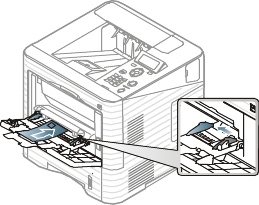
-
При выборе конвертов обращайте внимание на указанные ниже характеристики.
-
Плотность бумаги: не должна превышать 90 г/м2. В противном случае возможно замятие.
-
Форма: должны лежать на ровной поверхности с волнистостью менее 6 мм и не должны содержать воздух.
-
Ситуация: не должны быть мятыми, рваными или иным образом поврежденными.
-
Температура: должны выдерживать тепло и давление, имеющиеся в устройстве во время работы.
-
-
Используйте только хорошо склеенные конверты с острыми краями и четкими линиями сгиба.
-
Не используйте конверты с марками.
-
Не используйте конверты со скрепками, зажимами, окошками, мелованной подложкой, самоклеящимися клапанами и другими синтетическими материалами.
-
Не используйте поврежденные или плохо склеенные конверты.
-
Убедитесь, что клееные швы на обоих концах конверта достигают углов.
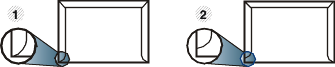
-
Допустимо
-
Недопустимо
-
-
Конверты с клейкой полосой, защищенной бумажной лентой, или с несколькими клапанами должны содержать клей, выдерживающий температуру закрепления тонера (в данном устройстве примерно 170 °C) в течение 0,1 секунды. Дополнительные клапаны и клеящие ленты могут привести к смятию, сморщиванию или замятию конверта, а также повреждению термофиксатора.
-
Для достижения наилучшего качества печати ширина полей должна составлять не менее 15 мм от краев конверта.
-
Не печатайте на участках, где совмещаются швы конверта.
Прозрачная пленка
![[Note]](../../common/note.png)
|
|
|
При цветной печати с использованием прозрачной пленки, качество изображения будет ниже, чем при черно-белой печати, когда эти распечатки будут использоваться на проекторе. |
Во избежание повреждения устройства используйте только прозрачные пленки, предназначенные для лазерных принтеров.
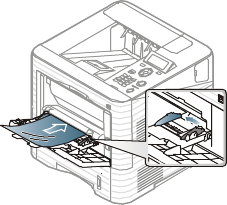
-
Должны выдерживать температуру закрепления тонера устройства.
-
После извлечения пленок из устройства кладите их на ровную поверхность.
-
Не оставляйте прозрачные пленки в лотке на продолжительное время. На них могут осесть грязь и пыль, что приведет к появлению пятен во время печати.
-
Не оставляйте отпечатков пальцев на прозрачной пленке.
-
Чтобы изображение не выцветало, не подвергайте отпечатанные прозрачные пленки продолжительному воздействию солнечного света.
-
Не используйте мятые прозрачные пленки, а также пленки со скрученными или рваными краями.
-
Не используйте прозрачные пленки, отделенные от подложки.
-
Во избежание склеивания прозрачных пленок не допускайте скопления напечатанных листов в стопку.
-
Рекомендуемый материал для печати – прозрачная пленка Xerox для цветных лазерных принтеров: 3R 91331(A4), 3R 2780(Letter).
Наклейки
Во избежание повреждения устройства используйте только наклейки, предназначенные для лазерных принтеров.

-
При выборе наклеек обращайте внимание на указанные ниже факторы.
-
Наклейки: должны выдерживать температуру закрепления тонера. Температура закрепления тонера указана в спецификациях устройства (около 170 °C).
-
Структура: Не используйте листы наклеек с открытыми участками подложки между наклейками. При наличии таких промежутков наклейки могут отделиться от листов и вызвать трудно устранимое замятие.
-
Сворачивание: Должны лежать на ровной поверхности с волнистостью не более 13 мм в любом направлении.
-
Ситуация: Не используйте наклейки со складками, пузырьками и другими признаками отделения от подложки.
-
-
Между наклейками не должно быть промежутков с нанесенным клеем, так как в этом случае при печати они могут отделиться от подложки, что приведет к замятию. Кроме того, клей может повредить компоненты устройства.
-
Не пропускайте лист наклеек через устройство более одного раза: клейкая подложка рассчитана только на одно прохождение через устройство.
-
Не используйте наклейки, отделяющиеся от подложки, а также мятые, с пузырьками или поврежденные.
Картон / бумага нестандартного размера
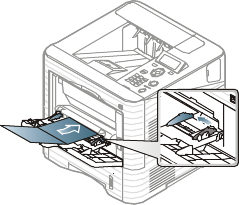
-
В приложении следует установить ширину полей не менее 6,4 мм от краев материала.
Фирменный бланк/Готовые формы
Готовые формы следует загружать печатной стороной вверх, свободным краем вперед. Если при подаче возникают проблемы, поверните бумагу другой стороной. При этом качество печати не гарантируется.
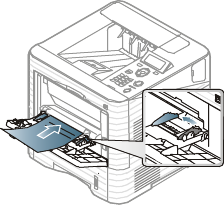
-
Должны быть отпечатаны с использованием термостойких красок, которые не растекаются, не испаряются и не выделяют вредные вещества под воздействием температуры закрепления тонера (примерно 170 °C) в течение 0,1 с.
-
Должны быть негорючими и не должны неблагоприятно воздействовать на ролики принтера.
-
Перед загрузкой готовой формы удостоверьтесь, что печатная краска на бумаге сухая. Во время закрепления тонера влажная краска может размазаться, что снизит качество печати.
Настройка размера и типа бумаги
После загрузки бумаги в лоток следует с помощью кнопок панели управления указать ее размер и тип.
![[Note]](../../common/note.png)
|
|
|
ML-451x Series/ ML-501x Series
-
Нажмите кнопку
 () на панели управления.
() на панели управления. -
Нажмите > > Выберите нужный лоток > .
-
Нажмите > > Выберите нужный параметр > .
-
Нажмите > > Выберите нужный параметр > .
-
Нажмите
 () для возврата в режим готовности.
() для возврата в режим готовности.
ML-5015 Series/ ML-5017 Series
-
Нажмите в Главном меню.
-
Нажмите > > .
-
Выберите нужный лоток.
-
Нажмите > Выберите нужный параметр.
-
Нажмите на кнопку
 .
. -
Нажмите > Выберите нужный параметр.
-
Нажмите на значок "домой" (
 ), чтобы вернуться в режим ожидания.
), чтобы вернуться в режим ожидания.